Cara Menggunakan Obrolan Bisnis di iOS 11.3 dan macOS Sierra 10.13.4
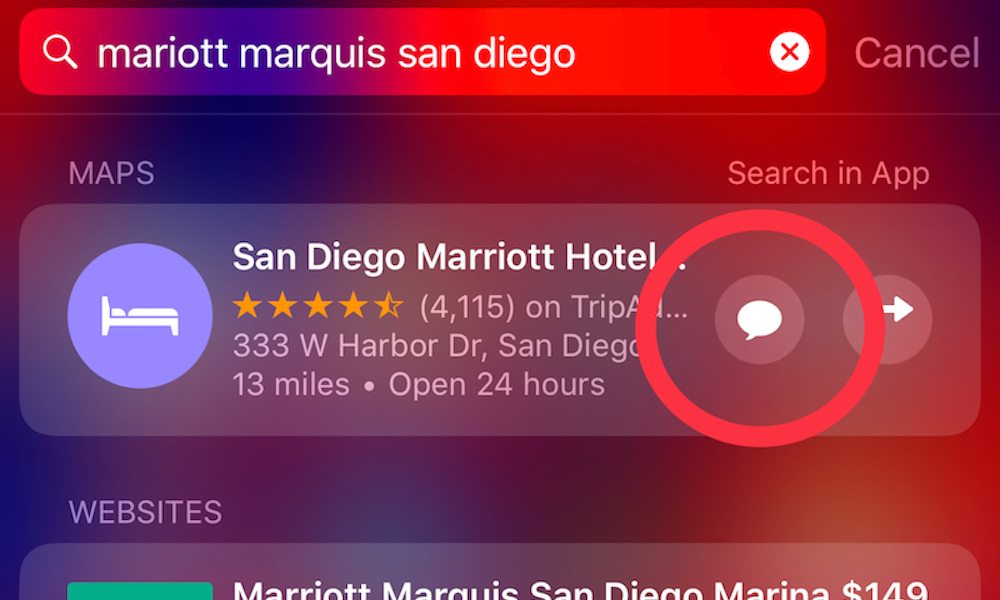
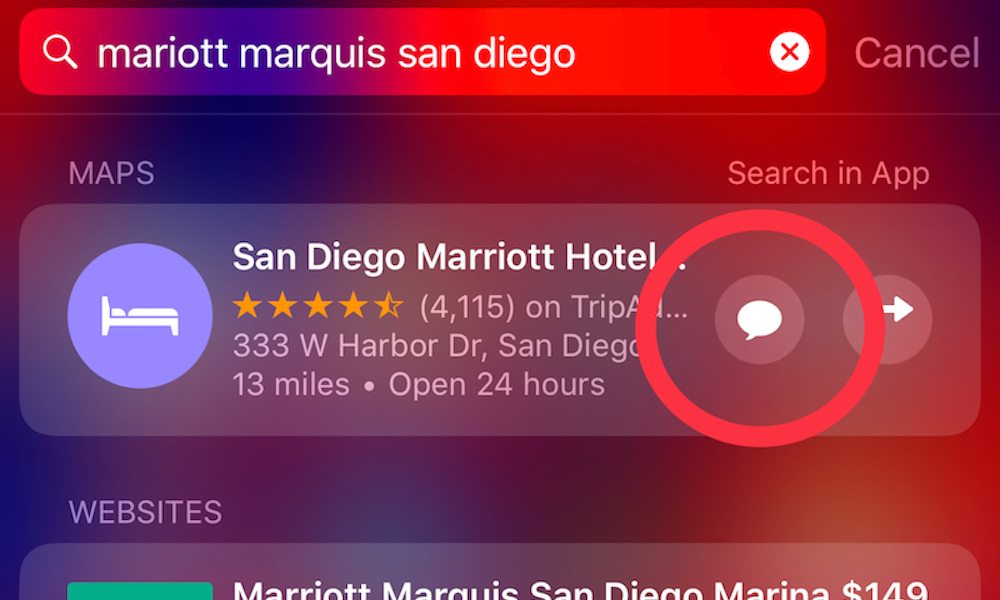
Langsung ke:
- Cara Memulai Obrolan Bisnis di iOS dan macOS
Di antara fitur-fitur baru yang dimasukkan ApplePembaruan perangkat lunak iOS 11.3 dan macOS High Sierra 10.13.4 adalah platform Business Chat yang menjanjikan perusahaan.
Didesain untuk menjawab kebutuhan yang terus meningkat dan tren dari populasi yang sibuk yang terus semakin mengandalkan SMS daripada berbicara di telepon, Business Chat adalah tambahan baru yang inovatif untuk ApplePlatform iMessage yang bertujuan untuk menghubungkan pelanggan dengan bisnis.
Obrolan Bisnis memungkinkan korespondensi layanan pelanggan, dukungan teknis, janji penjadwalan, dan bahkan kemampuan untuk melakukan pemesanan melalui kenyamanan ApplePlatform Olahpesan eksklusif.
Dengan iOS 11.3 dan macOS High Sierra 10.13.4, pelanggan di Amerika Serikat sekarang memiliki opsi untuk menggunakan Obrolan Bisnis (Beta) – jika tersedia – di iPhone, iPad, yang kompatibel, Apple Jam tangan, atau komputer Mac.
Obrolan Bisnis bertujuan untuk menyediakan berbagai manfaat penghematan waktu dan biaya bagi pelanggan dan bisnis. Alih-alih harus duduk berjam-jam di telepon, memutar-mutar menu-menu yang membingungkan untuk menemukan jawaban, Business Chat menawarkan pelanggan kebebasan untuk hanya mengambil iPhone, iPad, Apple Watch atau Mac untuk memulai percakapan dan menjawab pertanyaan mereka dalam waktu singkat.
Bisnis memiliki peluang untuk bergabung AppleObrolan Bisnis ke dalam platform layanan pelanggan mereka yang ada – seperti Nuance, ZenDesk atau SalesForce – menjadikannya sangat efisien bagi staf layanan pelanggan untuk menangani beberapa klaim secara bersamaan, menghemat waktu, uang, dan memaksimalkan pemenuhan permintaan.
Cara Memulai Obrolan Bisnis di iOS dan macOS
Untuk memulai Obrolan Bisnis, pengguna iOS atau macOS dapat melihat perusahaan mana yang saat ini menerima permintaan melalui daftar yang tersedia di Peta, Pencarian Spotlight, Hasil Siri, dan di web dengan Safari.
Sebagai contoh, saya memulai obrolan dengan hotel Marriott Marquis di Downtown San Diego menggunakan iPhone 8 Plus dan saya Apple Peta. Proses kerjanya persis sama di macOS. Inilah cara melakukannya.
1 Arahkan ke Apple Peta.
2 Cari dan temukan perusahaan yang ingin Anda hubungi.
3 Ketuk ikon Pesan biru di dalam menu terperinci.

4 Obrolan Bisnis akan dimulai secara instan dan otomatis di aplikasi Pesan.
Berikut adalah contoh tombol Obrolan Bisnis di hasil Pencarian Spotlight Siri.

Apa yang hebat tentang Obrolan Bisnis adalah bahwa itu dibangun di seputar privasi. Kutipan Apple secara langsung, "Perusahaan tidak dapat melihat informasi pribadi, seperti nama atau nomor telepon Anda, kecuali jika Anda memilih untuk membagikannya untuk janji temu atau pengiriman."
Bisnis yang ingin mengadopsi Obrolan Bisnis dapat mengunjungi AppleSitus web dan mendaftar untuk menjadi pengguna.




